
ישנם שני סוגים של משתמשי מק: אלה המשתמשים באור זרקור כל הזמן ואלה שמתעלמים ממנו.
אם אתה בקטגוריה השנייה, זה חבל: כל מה שקשור לשימוש ב- Mac נהיה מהיר יותר עם Spotlight. כלי חיפוש זה משמש גם כאלטרנטיבה מבוססת טקסט של סירי, ועם מספר הקשות בודדות תוכלו להפעיל או לחפש כל דבר. תחילת העבודה לא יכולה להיות קלה יותר: פשוט לחץ על זכוכית המגדלת הקטנה.

אבל אם אתה באמת רוצה להיות מהיר, אל תלחץ: לחץ על Command + Space במקלדת כדי להפעיל את Spotlight. אם רק תלמד אחד קיצור מקשים של מק , הפוך את זה לזה. תראה מיד חלון חיפוש ריק.

מה תיבת החיפוש הזו יכולה לעשות? הרבה: פשוט התחל להקליד. בואו נצלול פנימה, התחל מהיסודות ונפעל את הדרך לקראת תכונות פחות מוכרות.
תחילת העבודה: מחפש קבצים
הפונקציונליות הבסיסית של Spotlight היא חיפוש מיידי של כל קובץ במחשב שלך. שימוש פשוט מאוד לכך הוא הפעלת תוכנה: פשוט הקלידו את שם התוכנית.
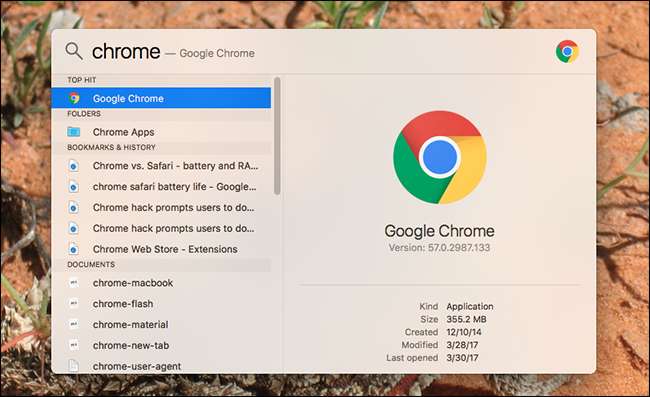
התוצאות יופיעו מייד תוך כדי הקלדה, ותוכלו ללחוץ על "Enter" מייד כדי להפעיל אפליקציה או משחק. זה מרגיש טיפשי בהתחלה, אבל זה בעצם מהיר יותר מללחוץ על סמל איפשהו - אתה אפילו לא צריך להוריד את הידיים מהמקלדת. ברגע שתתרגל לזה, אתה תוהה ברצינות מדוע פתחת תוכנה בדרך אחרת.
אתה יכול גם להשתמש בזה להפעלת חלוניות בודדות בהעדפות המערכת, שוב רק על ידי הקלדת השם.
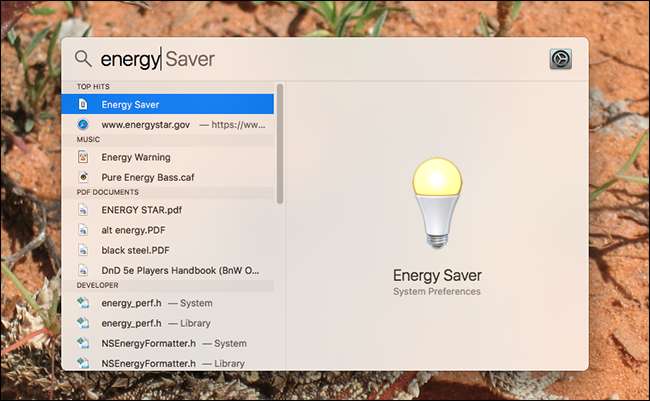
זה הופך להיות מאוד שימושי כשאתה צריך למצוא קובץ במהירות. אם ברצונך למצוא במהירות תמונה שצילמת בפריז, פשוט לחץ על Command + Space וחפש את המילה "Paris".
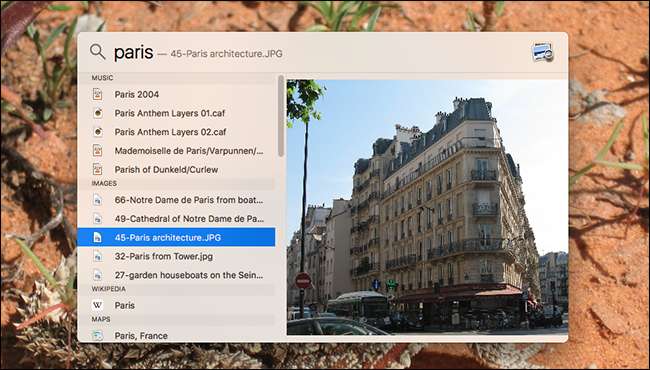
בדוגמה שלעיל תבחין שמוסיקה עלתה לפני תמונות. לא משנה: אתה יכול להשתמש במקשי החצים למעלה ולמטה כדי לקפוץ במהירות מפריט לפריט. תוך כדי גלילה בין התמונות, תראה תמונות ממוזערות בחלונית הימנית.
חיפושים מסתכלים על שמות קבצים, אך במקרה של מסמכים, זרקור מסתכל גם בתוך הקובץ. לדוגמא: בדרך חזרה לקולג 'עזרתי בפרסום פרסום פארודי ש"נכתב "על ידי חתול בשם מופלס. כל השנים מאוחר יותר, חיפוש הזרקור אחר "Muffles" מעלה את המסמך, למרות ש- "muffles" אינו נמצא שם הקובץ.
–
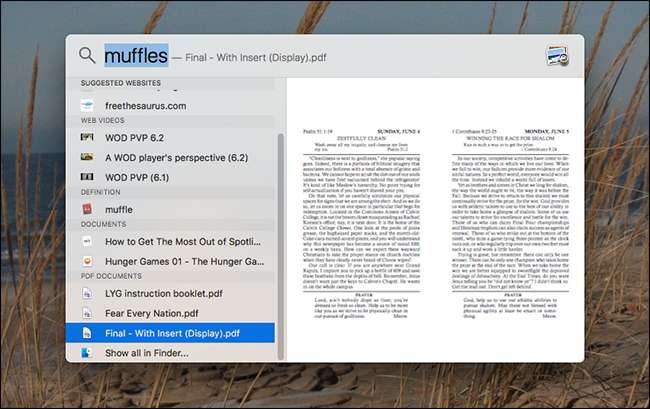
אם אתה כמוני, לפעמים אתה לא זוכר היכן שמת מסמך, או מה שם הקובץ שלו. במקרים אלה, הקלדת ביטוי שאתה מכיר נמצאת במסמך יכולה לעזור. אתה יכול לפתוח את המסמך על ידי לחיצה על Enter, או לראות היכן הוא נמצא ב- Finder על ידי לחיצה על Command + Enter.
אם אתה רוצה להתחפש, אתה יכול גם להשתמש בשאילתות בוליאניות בסיסיות, כולל OR, AND ו- NOT. זה בדרך כלל לא הכרחי, אבל טוב שיש לפעמים.
חיפוש קבצים בשפה טבעית
קָשׁוּר: כיצד להשתמש בחיפוש בשפה טבעית באור הזרקורים של OS X
זרקור שימושי מספיק לחיפושים פשוטים בלבד, אך תוכלו להעמיק באמצעות שפה טבעית . מה זה אומר? שתוכל להקליד שאילתות ספציפיות באופן מפתיע ולקבל את התוצאות שאתה מצפה להן. לדוגמא: הקלד "תמונות מדצמבר 2015" ותראה רק תמונות מאותו חודש ספציפי.
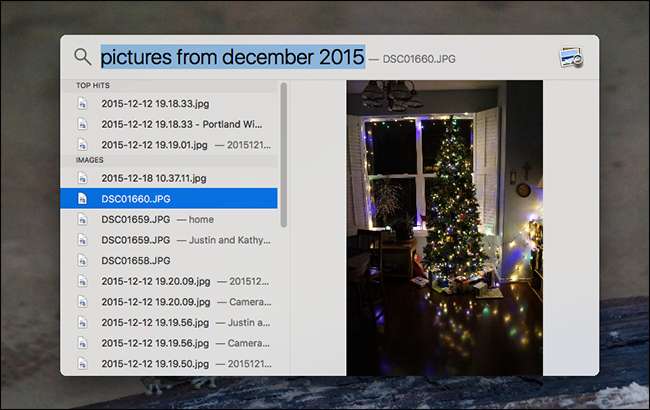
אתה יכול להשתמש בשפה דומה כדי למצוא מסמכים מהשבוע שעבר, סרטונים מיום שלישי שעבר או יישומים שהותקנו במרץ.
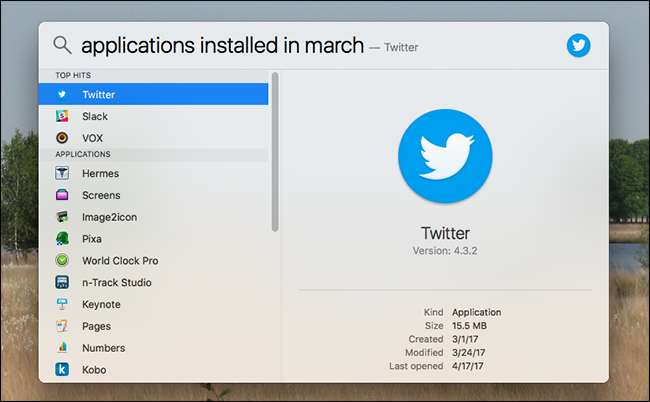
קָשׁוּר: כיצד להשתמש בחיפוש בשפה טבעית באור הזרקורים של OS X
דיברנו הרבה יותר על כיצד להשתמש בחיפושים בשפה טבעית בזרקורים , אז בדוק את המאמר לעומק רב יותר: יש כאן הרבה מה להבין.
קח את זה למוצא
כפי שאמרנו קודם: אתה יכול לראות כל תוצאת חיפוש ב- Finder על ידי לחיצה על Command + Enter כשהיא מודגשת. אבל אפשר גם להביא את החיפושים שלך ל- Finder, שם יש מערכת פקדים ניואנסית בהרבה. לשם כך, גלול מטה לתחתית התוצאות שלך ולחץ על "הצג הכל ב- Finder".

אם אתה מעדיף לא לגלול למטה לתחתית הרשימה, תוכל להשתמש במקשי הקיצור Option + Command + Space במקום זאת - פעולה זו תפעיל את Finder באופן מיידי.
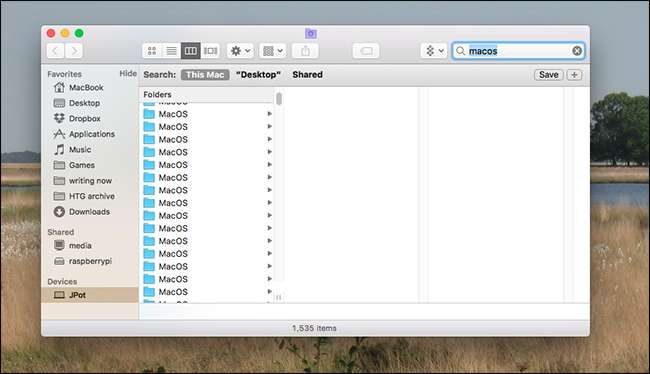
מכאן תוכלו לדפדף בין כל התוצאות, או לחדד את העניינים על ידי לחיצה על כפתור "+" בפינה השמאלית העליונה. זה יאפשר לך להוסיף שאילתות נוספות.
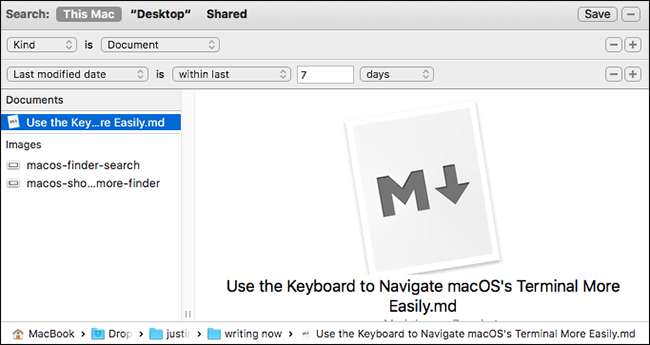
אם אתה משתמש בחיפוש כזה לעתים קרובות, אתה יכול אפילו ללחוץ על כפתור "שמור" בפינה השמאלית העליונה כדי להוסיף אותו לסרגל הצד של Finder. כך תוכלו לראות את התוצאות בכל עת.
טריקים באינטרנט של זרקורים
עד כה התמקדנו ביכולות המקומיות של Spotlight, אך היא מציעה גם הרבה תכני אינטרנט. לדוגמה, אם אתה רוצה את מזג האוויר, פשוט הקלד "מזג אוויר".
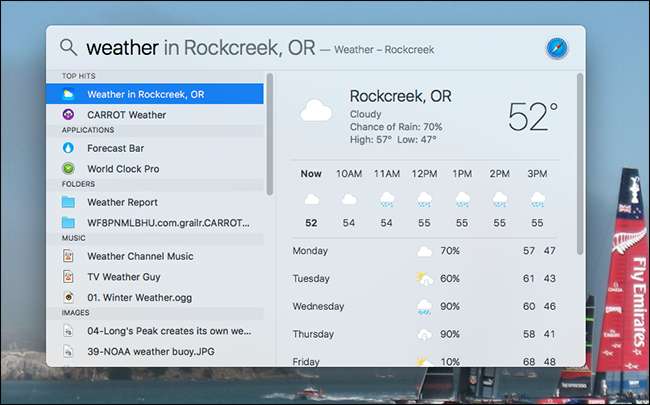
לחלופין, אם אתה מעדיף, תוכל גם לבקש את מזג האוויר במקום מסוים על ידי הקלדה, למשל, "מזג אוויר בבפאלו ניו יורק."
הטריק עובד גם לציוני הספורט. הקלד "ציוני NHL" ותראה לוח זמנים להיום וכמה ציונים אחרונים.
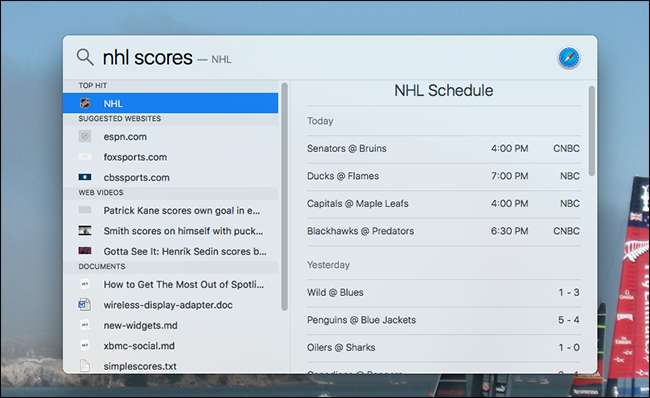
יש עוד כמה טריקים כאלה. לדוגמה, הקלד "הגדר" ואחריו כל מילה כדי לראות הגדרה מהירה מהאינטרנט.

אתה יכול גם להשתמש ב- Spotlight כמחשבון מהיר.
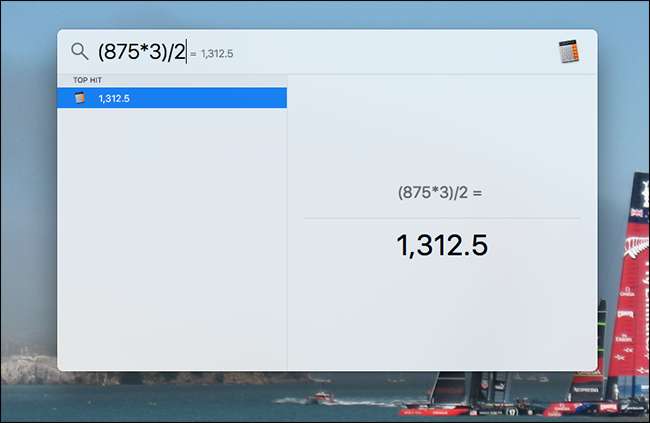
יש כאן כמה תכונות מוסתרות: מחירי מניות, המרת מטבע, סרטונים מקוונים ואפילו תוצאות ממפות אם אתה מחפש מיקום של עסק סמוך. זה לא לגמרי כמו תכונה כמו סירי ב- macOS , אבל יש לו הרבה מאותן תכונות, אז תן לזה זריקה. נראה כי אפל מוסיפה תכונות חדשות בכל מהדורה.
התאם אישית את תוכן הזרקורים והזמנה
אולי אתה לא אוהד ענק של תוצאות האינטרנט האלה, או כל קטגוריה מסוימת של תוצאות. אין בעיה: פשוט פתח את העדפות המערכת ואז עבור לחלק הזרקור. מכאן תוכלו להשבית כל קטגוריית תוצאות
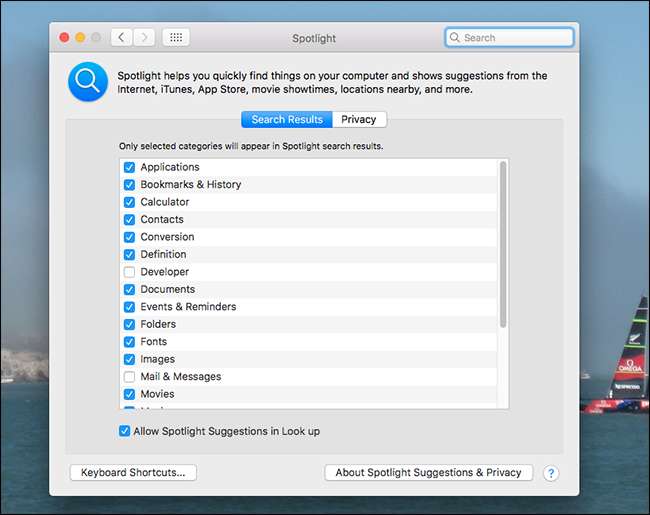
קָשׁוּר: כיצד להשתמש בחיפוש בשפה טבעית באור הזרקורים של OS X
אם התקנת את Xcode בשלב מסוים, ייתכן שהתוצאות שלך מכילות כל מיני קבצי מערכת שאינם ממש שימושיים עבורך. הסברנו כיצד השבת את תוצאות המפתח האלה , וזה יכול להיות מגע מסובך יותר ממה שתרצה אם תמחק את XCode.
אתה יכול גם להשבית את התיקיות הספציפיות מלהופיע בשאילתות חיפוש, על ידי כותרת לכרטיסייה "פרטיות".
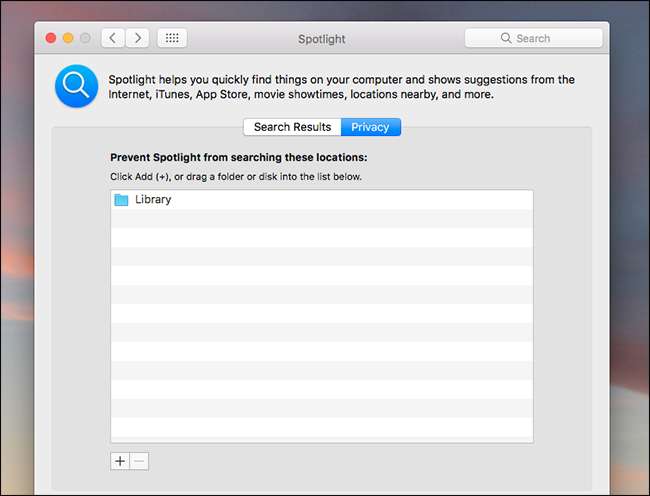
זו יכולה להיות דרך טובה לשמור על אוספים שייתכן שיש לך פרטיים ממשתמשים אחרים במחשב שלך, או כדי למנוע מדברים כמו ספרים אלקטרוניים להעמיס את התוצאות. אני מוצא שספרים ארוכים נוטים לשלוט בתוצאות, מכיוון שהם מכילים כמעט כל מילה נפוצה.
רשימה מלאה של קיצורי דרך למקלדת זרקור
כדי באמת להפיק את המרב מאור הזרקורים, כדאי ללמוד באמת את כל קיצורי המקשים שלו. זה מקל על תוצאות החיפוש. לשמחתי, יש רשימה רשמית של מקשי קיצור של Spotlight באתר אפל; הנה סיכום מהיר.
- פיקוד + חלל תשיק זרקור
- החץ הימני ישלים את החיפוש באמצעות התוצאה שנבחרה כעת, ויהפוך את שאילתתך לשם המלא של אותו פריט.
- החצים למעלה ולמטה מאפשר לך לדפדף ברשימה.
- פיקוד למעלה ו פקודה למטה מאפשר לך לדלג בין קטגוריות תוצאות.
- להיכנס מאפשר לך לפתוח את התוצאה שנבחרה כעת.
- Command + R. אוֹ פקודה + Enter יראה לך את התוצאה הנוכחית ב- Finder.
- אפשרות + פיקוד + רווח יפתח את החיפוש הנוכחי ב- Finder, כך שתוכל לרדת עם כלים נוספים.
- Command + L יקפוץ להגדרה לכל מונח חיפוש.
- פיקוד + ב יחפש את מונח החיפוש שלך באמצעות מנוע החיפוש המוגדר כברירת מחדל בדפדפן ברירת המחדל שלך.
- פקודה + אני יפתח את החלון "קבל מידע" לתוצאה.
- פקודה + ג יעתיק את התוצאה, בדיוק כמו שהיה ב- Finder.
זה רוב מה שיכולנו למצוא. אנו מקווים שחלק מזה יהפוך את Spotlight ליותר שימושי עבורך, ושלא תהססו ליצור קשר עם טיפים אחרים.







